电脑上的微信缓存文件能删吗 电脑版微信缓存文件清理方法
更新时间:2024-03-18 10:48:32作者:xiaoliu
随着人们对微信使用频率的增加,电脑上的微信缓存文件也越来越占用存储空间,很多人并不清楚该如何清理这些缓存文件,导致电脑运行速度变慢,甚至出现卡顿现象。了解清理电脑版微信缓存文件的方法是非常重要的。接下来我们将介绍一些简单有效的清理方法,帮助您轻松清理电脑上的微信缓存文件,释放存储空间,提升电脑性能。
方法如下:
1.首先需要登录微信,这里就不详细将登录方法了哈!大家都会的!登录之后找到左下角的三杠,如图。然后点击进入。
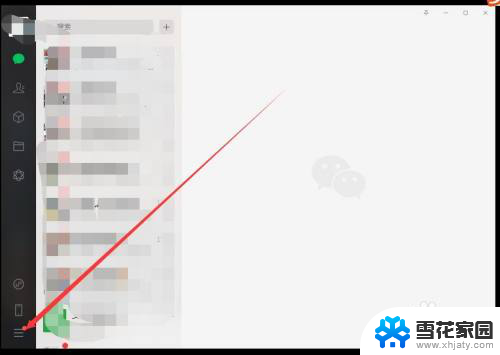
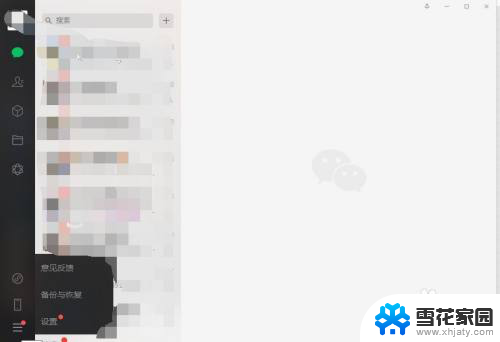
2.然后点击设置,进入微信设置里面。然后点击文件管理。
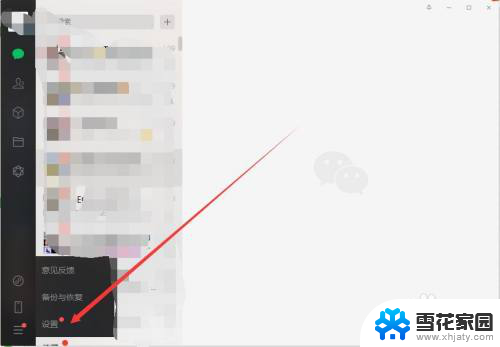
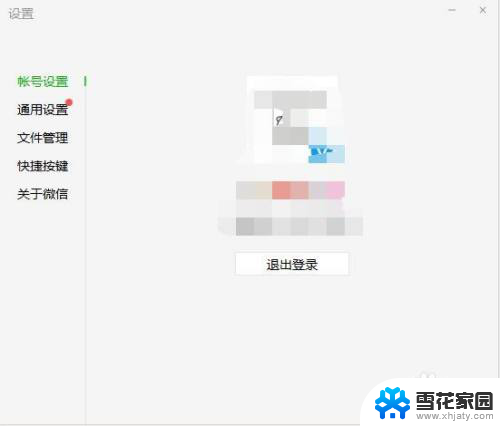
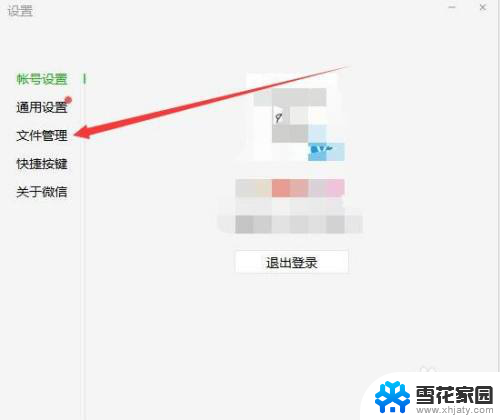
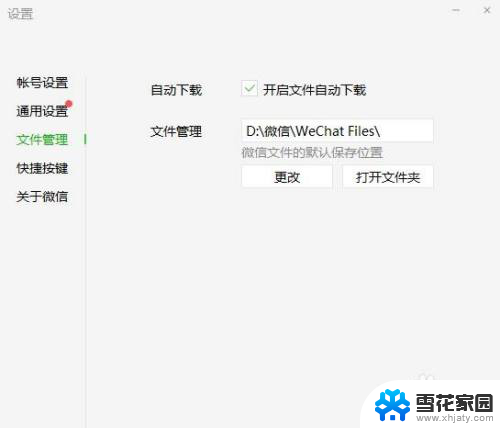
3.进入之后就能看见微信缓存文件所存放的位置了,然后我们点击打开文件夹。
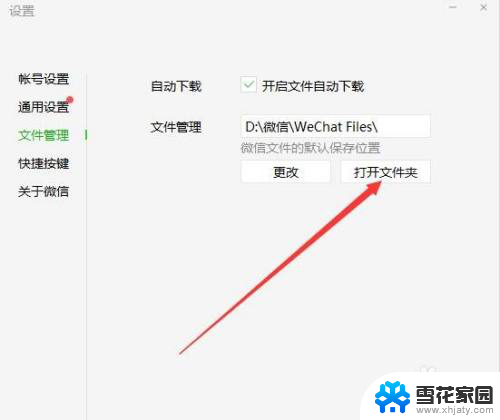
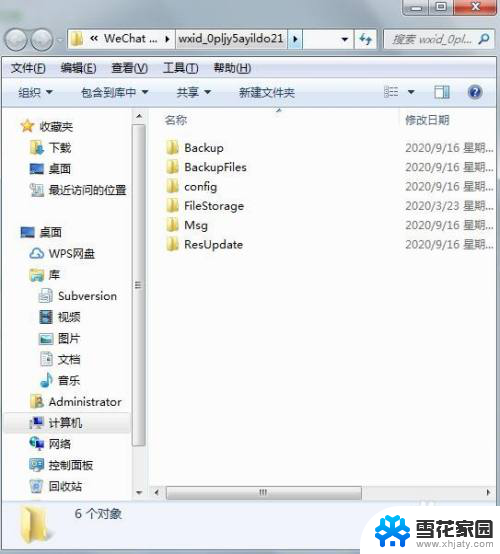
4.进入之后找到“FileStorage”这个文件,点击进入。然后找到“Cache”这个文件。
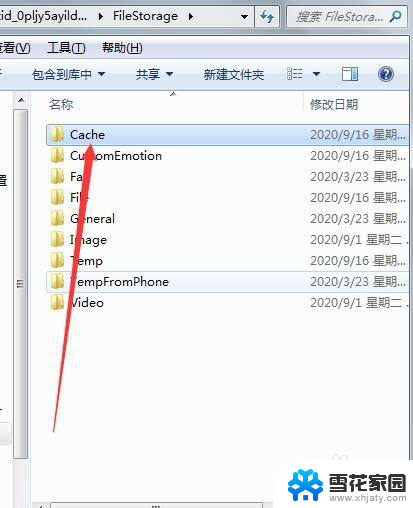
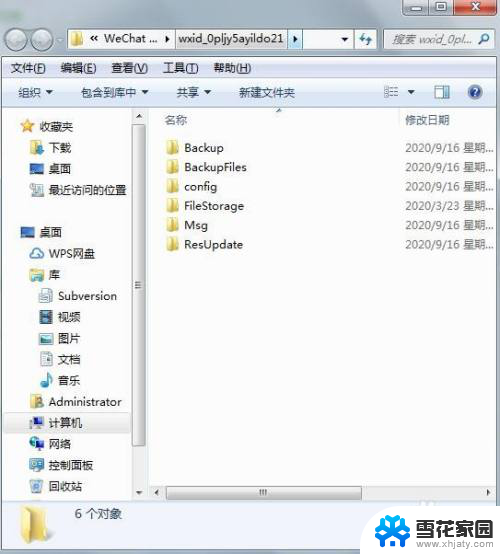
5.进入Cache文件后就能看见年+月为名称的文件夹,点击进入就是微信缓存的一些图片。我们可以直接将年+月为名称的文件夹直接全部删除即可。
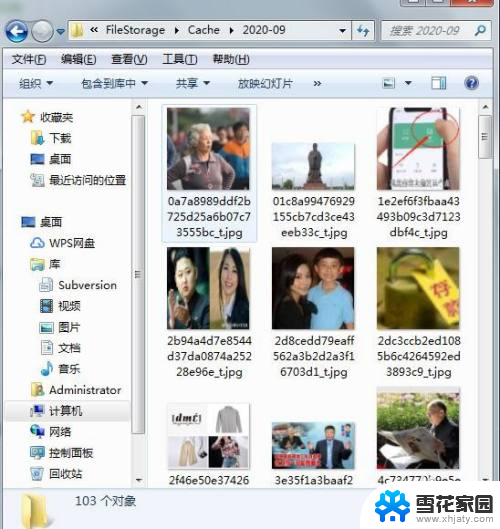
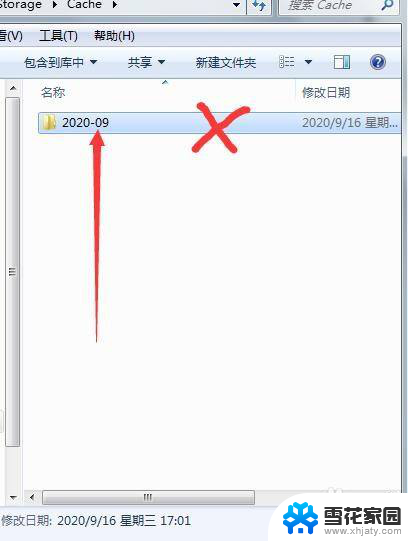
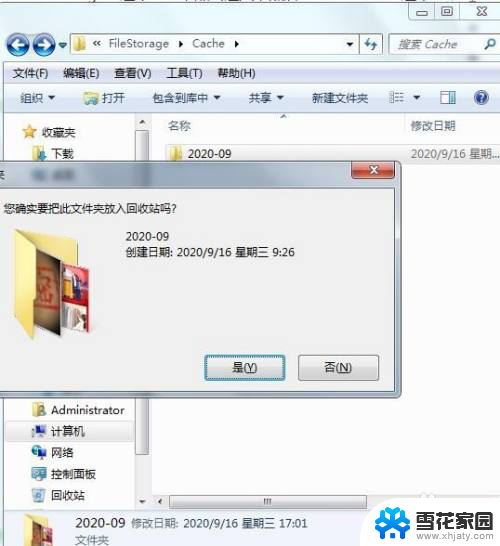
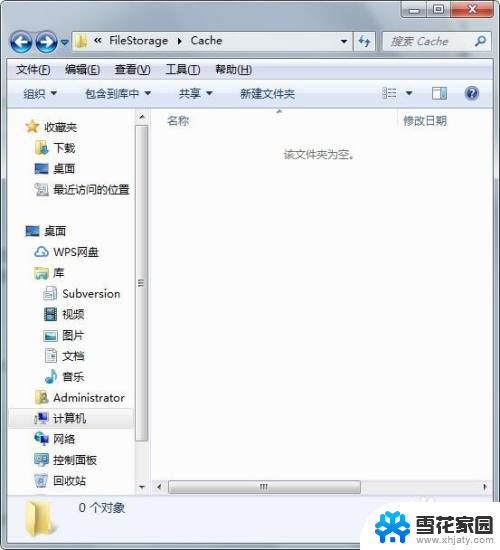
6.然后微信设置里面,找到通用设置,点击清除聊天记录。这样一来微信缓存文件几乎没有了。
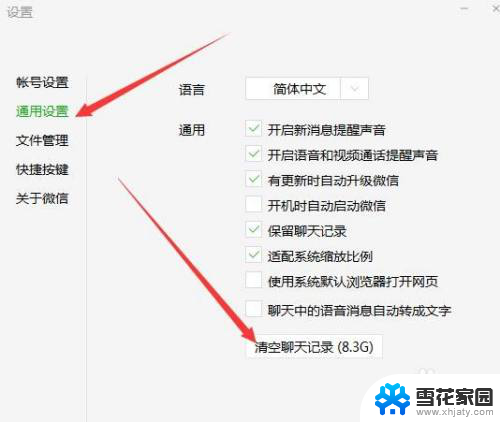
以上就是电脑上的微信缓存文件能删除吗的全部内容,还有不清楚的用户可以参考小编的步骤进行操作,希望能对大家有所帮助。
电脑上的微信缓存文件能删吗 电脑版微信缓存文件清理方法相关教程
-
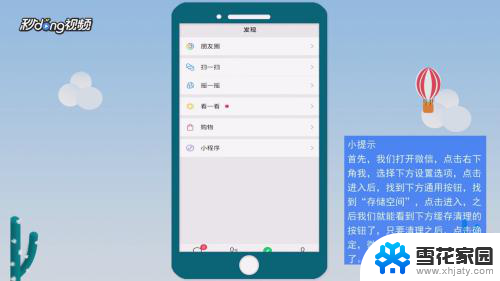 苹果清理微信缓存怎么清理 苹果手机清理微信缓存步骤
苹果清理微信缓存怎么清理 苹果手机清理微信缓存步骤2024-05-08
-
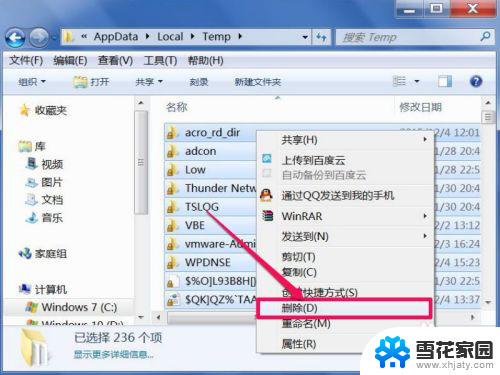 浏览器 清理缓存 电脑内垃圾缓存文件手动清理方法
浏览器 清理缓存 电脑内垃圾缓存文件手动清理方法2024-08-15
-
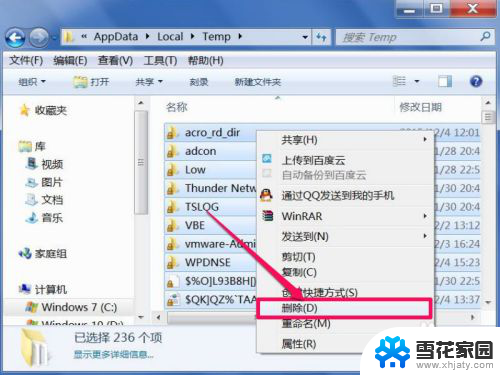 清除网络缓存的命令 如何清理电脑内的垃圾缓存文件
清除网络缓存的命令 如何清理电脑内的垃圾缓存文件2024-03-25
-
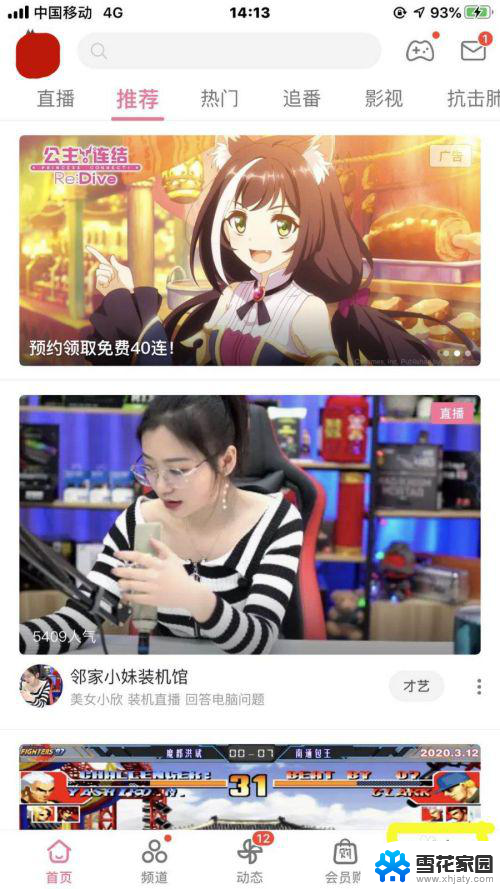 b站其他缓存文件可以删除吗 如何清除bilibili客户端缓存
b站其他缓存文件可以删除吗 如何清除bilibili客户端缓存2024-04-30
- 清理c盘缓存的cmd命令 使用cmd命令清理电脑缓存的方法
- 微信文件管理默认保存路径 电脑微信默认文件存储位置
- 微信电脑缓存的图片在哪里 电脑端微信图片缓存存储位置
- 怎么清除王者荣耀的缓存 怎样清理王者荣耀的缓存文件
- 电脑edge浏览器怎么清理缓存 清理Microsoft Edge浏览器缓存的方法
- 如何清除电脑网页缓存 电脑内垃圾缓存文件的手动清理教程
- 电脑怎么设动态壁纸 如何在电脑上设置动态桌面壁纸
- 电脑打开为什么显示无信号 电脑显示器无信号解决方案
- 无线网已连接但无法访问网络 电脑显示已连接无线网络但无法上网怎么办
- 桌面快捷方式图标怎么去掉箭头 桌面快捷方式图标箭头去除方法
- 电脑台式没有声音 台式电脑没有声音怎么修复
- .gz文件解压 Linux怎么解压.gz文件
电脑教程推荐